【摘要】:在对硬盘分区时,首先需要创建一个主分区,主分区多用来安装操作系统,一般在电脑中显示为C盘。创建主分区的具体操作步骤如下:●create logical dos drive in the extended dos Partition。04 检测完毕后,屏幕会提示“你是否希望将整个硬盘空间作为主分区并激活?”,如图3-5所示。主分区一般就是C盘,随着硬盘容量的日益增大,已经很少有人将硬盘只分一个区,所以在此按下“N”键并按回车键。
3.3.1 创建主分区
在对硬盘分区时,首先需要创建一个主分区,主分区多用来安装操作系统,一般在电脑中显示为C盘。创建主分区的具体操作步骤如下:
01 在Fdisk主界面中输入“1”,然后按下回车键,进入到如图3-3所示的分区创建界面。
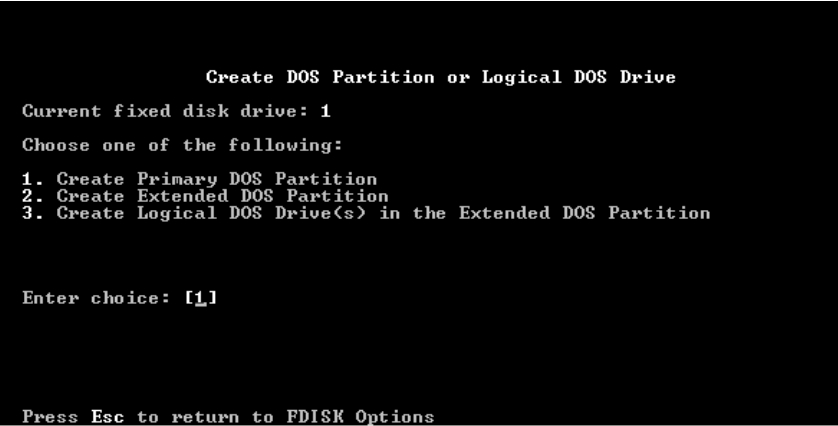
图3-3 分区创建界面
02 分区创建界面中包括3个选项,其含义如下:
●create primary dos Partition(创建主分区)。
●create extended dos Partition(创建扩展分区)。
●create logical dos drive in the extended dos Partition(创建逻辑分区)。
由于是先创建主分区,因此在界面中输入“1”,然后按下回车键。
03 此时Fdisk会开始检测硬盘,界面下方以百分比的形式显示检测进度,如图3-4所示。
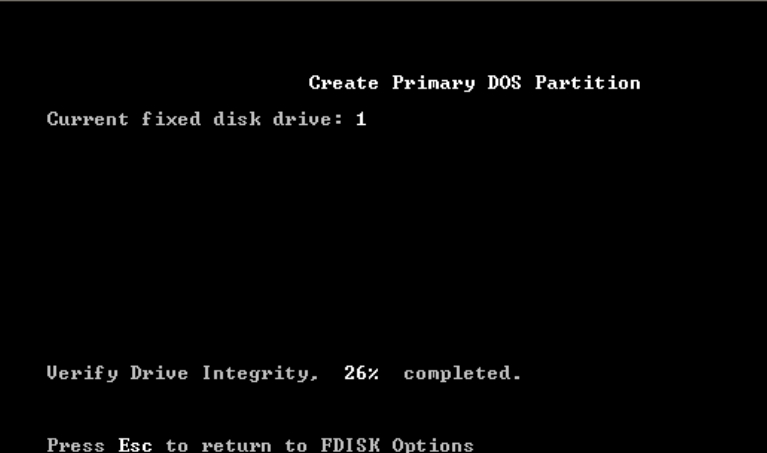
图3-4 检测硬盘
04 检测完毕后,屏幕会提示“你是否希望将整个硬盘空间作为主分区并激活?”,如图3-5所示。主分区一般就是C盘,随着硬盘容量的日益增大,已经很少有人将硬盘只分一个区,所以在此按下“N”键并按回车键。
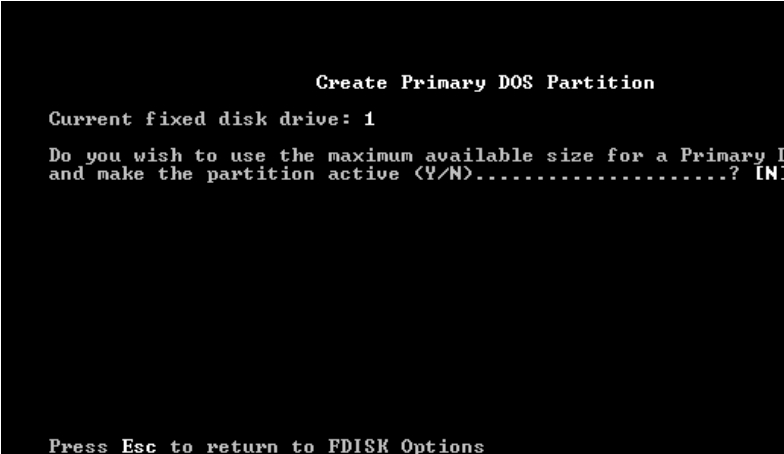
图3-5 “是否将整个硬盘空间作为主分区”
05 此时屏幕中会显示硬盘的总容量,在光标闪烁处输入分区大小(以MB为单位)或分区所占硬盘容量的百分比(%),然后按下回车键确认,如图3-6所示。
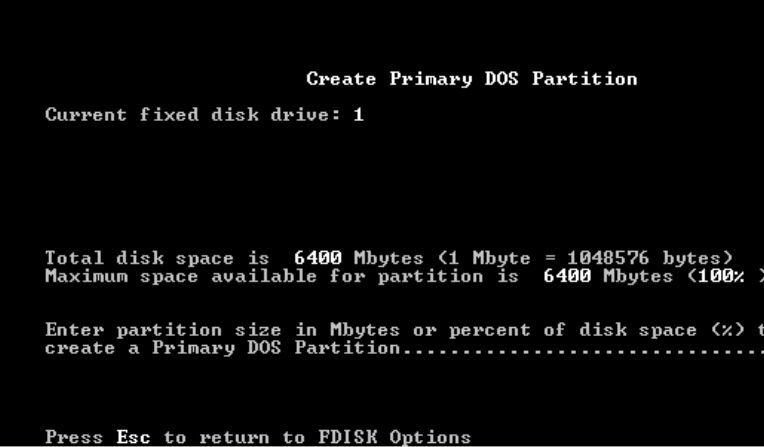
图3-6 设置主分区大小
06 Fdisk开始创建主分区,创建完毕后,屏幕中会显示相应的信息,如图3-7所示。
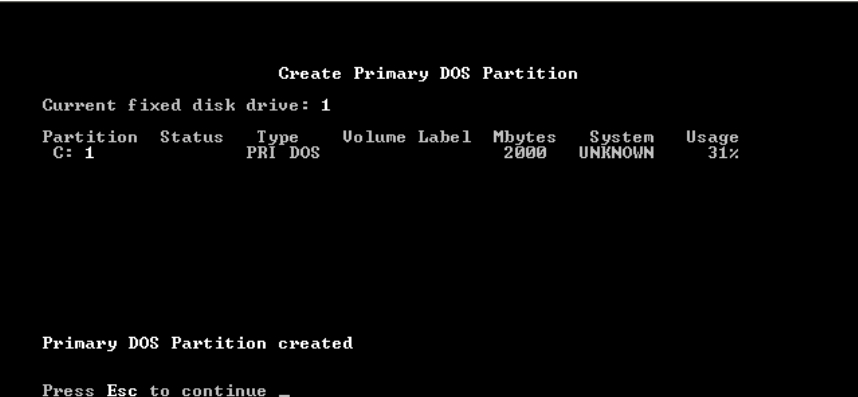
图3-7 主分区创建完成
免责声明:以上内容源自网络,版权归原作者所有,如有侵犯您的原创版权请告知,我们将尽快删除相关内容。















